Minecraft'ın epeyce biyomu vardır ve bunların hiçbiri tamamen düz değildir. İnşa etmekle ilgileniyorsanız düz bir dünya yaratabilirsiniz, ancak her zaman üzerinden atlayabileceğiniz bloklar olduğunu göreceksiniz.
Zıplamak Minecraft'ta karmaşık bir manevra değildir. Aslında, 'zıplama' kontrolü oyuncuların yüzmesine yardımcı olmak için iki katına çıkar. Kontrol, kendi başına yürütüldüğünde, oyuncunun yerinde zıplamasına izin verecektir. İleri hareket eylemine/düğmesine basılıyken kontrol yürütüldüğünde, oyuncu atlayacaktır. Aynı eylemler, oyuncunun yüzmesine izin verecektir.
Bazı kullanıcılar için gerektiğinde 'atlamak' sıkıcıdır. Minecraft düzlüklerden ibaret değil, bu yüzden eşyaların üzerinden epeyce atladığınızı fark edeceksiniz. Bunu kolaylaştırmak için Minecraft, otomatik atlamayı etkinleştirmenize izin verir.
Minecraft'ta otomatik atlama
Minecraft'ta otomatik atlama, oyuncu engellendiğinde veya ilerleyemediğinde bir oyuncunun otomatik olarak bir blok "zıplamasına" izin verir. Oyuncu suya batırılırsa, otomatik atlama oyuncunun yüzmesine izin verir. Tek koşul, oyuncunun ileri yürüme düğmesine basmasıdır.
Otomatik atlama, Minecraft'ın hem Java hem de Bedrock sürümünde mevcuttur. Her ikisi için de etkinleştirilebilir
1. Minecraft'ta otomatik atlamayı etkinleştirin - Klavye
Otomatik atlama, dünya/haritaya özel bir ayar değil, oyun çapında bir ayardır. Bir klavyeyle oynarken Minecraft'ta otomatik atlamayı etkinleştirmek için bu adımları izleyin.
- Minecraft'ı açın .
- Ayarlar'ı tıklayın .
- Git Klavye ve fare ayarlarına.
- Otomatik atlama anahtarını açın .
- İleri tuşuna basarsanız , artık bir bloğun üzerinden otomatik olarak atlayabileceksiniz .
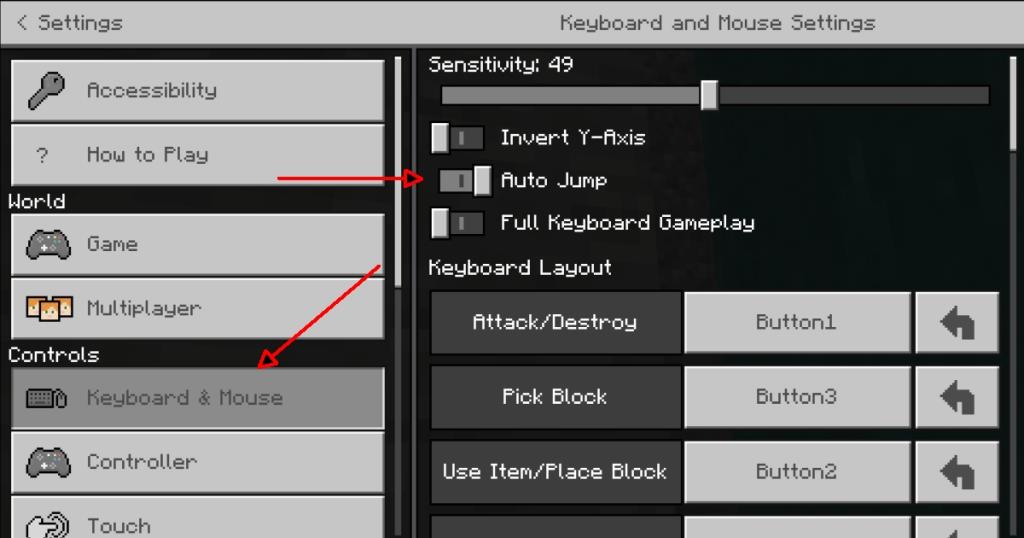
2. Minecraft - Controller'da otomatik atlamayı etkinleştirin
Otomatik atlama, denetleyiciyle de çalışır, ancak Minecraft'ın Java sürümünün yerel denetleyici desteğine sahip olmadığını bilmelisiniz. Steam aracılığıyla Minecraft Java için denetleyici desteği ekleyebilirsiniz, ancak bunun için klavye yöntemiyle otomatik atlamayı etkinleştirmeniz gerekir.
Bir denetleyici için Minecraft'ta otomatik atlamayı etkinleştirmek için şu adımları izleyin.
- Xbox denetleyicinizi PC'nize bağlayın .
- Minecraft'ı açın .
- Ayarlar'a gidin .
- Denetleyici'yi seçin .
- Çevirin Otomatik atlama anahtarı.
- İleri düğmesini/joystick'i basılı tutarken otomatik olarak zıplayabileceksiniz .
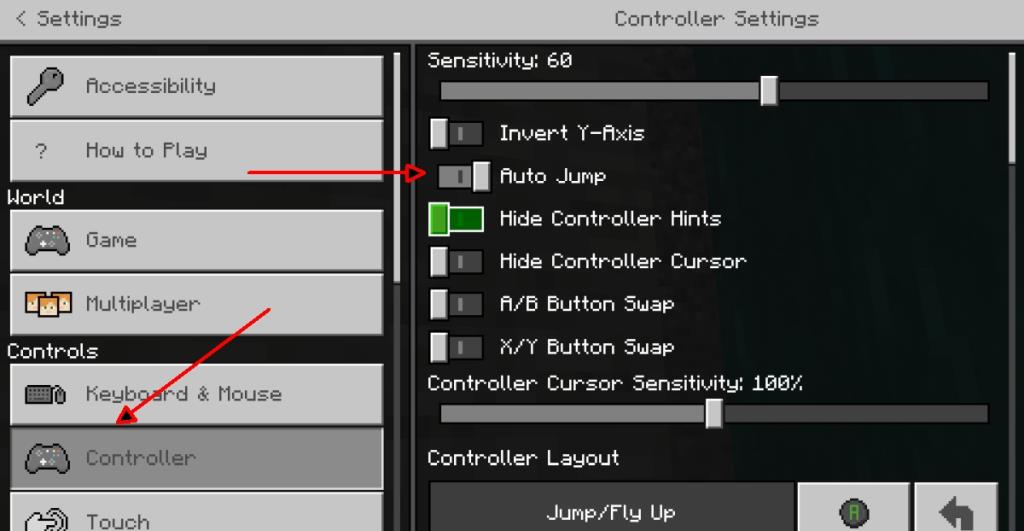
3. Minecraft'ta otomatik atlamayı etkinleştirin – Kontrollere dokunun
Minecraft, dokunmatik cihazlarda (Windows 10 tabletler ve 2'si 1 arada dizüstü bilgisayarlar) çalışabilir ve dokunmatik bir cihaz için ekran kontrollerine sahip olursunuz. Dokunmatik kontroller için ayrı ayrı otomatik atlama etkinleştirilmelidir.
- Minecraft'ı açın .
- Ayarlar'a gidin .
- Dokun'u tıklayın .
- Çevirin Otomatik atlama anahtarı.
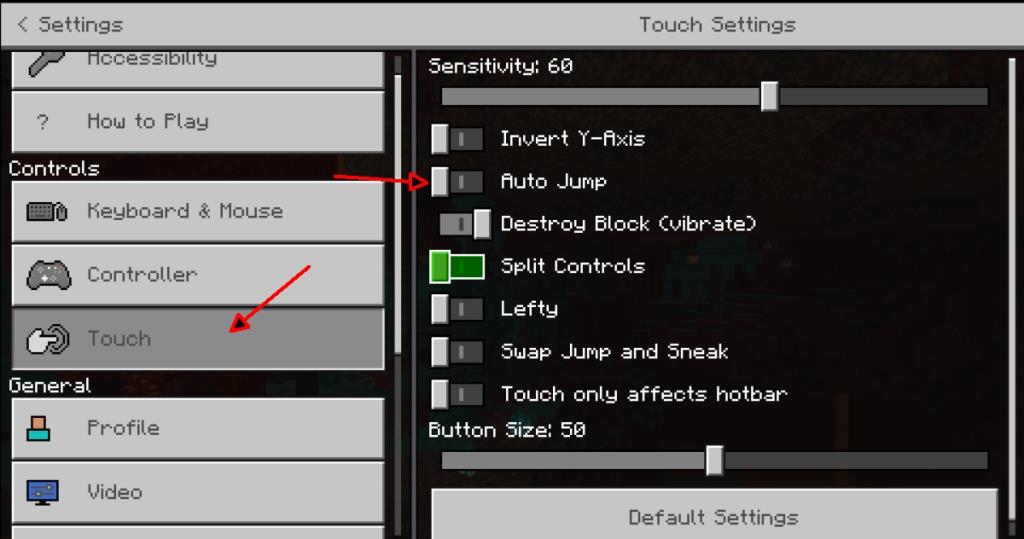
Çözüm
Otomatik atlama, yalnızca oyun oynarken kullanışlı olmakla kalmaz, aynı zamanda klavyeyle oynuyorsanız bileğinizi biraz zorlar. Ayar oyun içinde değiştirilemez, ancak istediğiniz zaman bir oyunu duraklatabilir ve beğenmediyseniz ayarı değiştirebilirsiniz.
![USB Sürücüsü İçin Otomatik Yedekleme Yazılımı [Windows] USB Sürücüsü İçin Otomatik Yedekleme Yazılımı [Windows]](https://tips.webtech360.com/resources8/r252/image-4071-0829093733946.jpg)
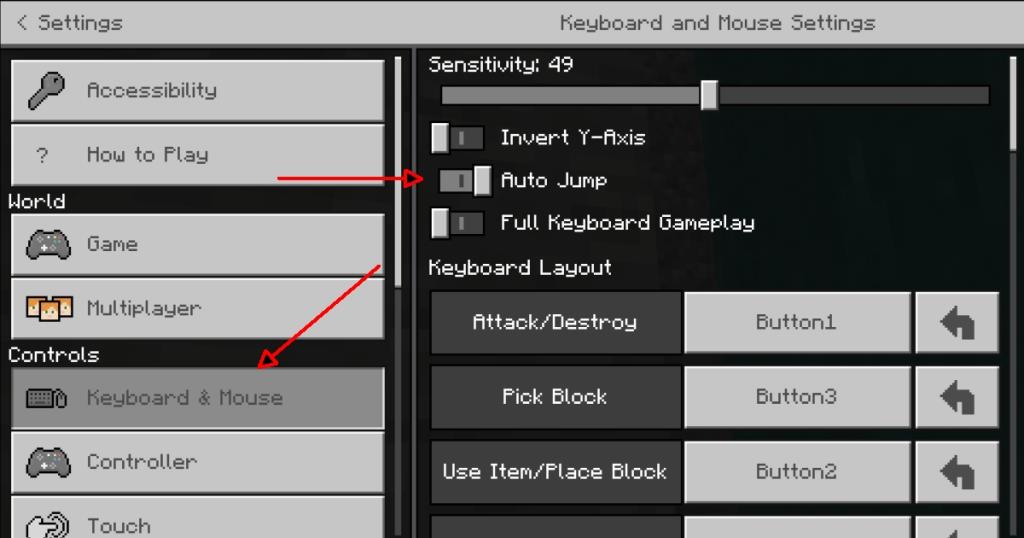
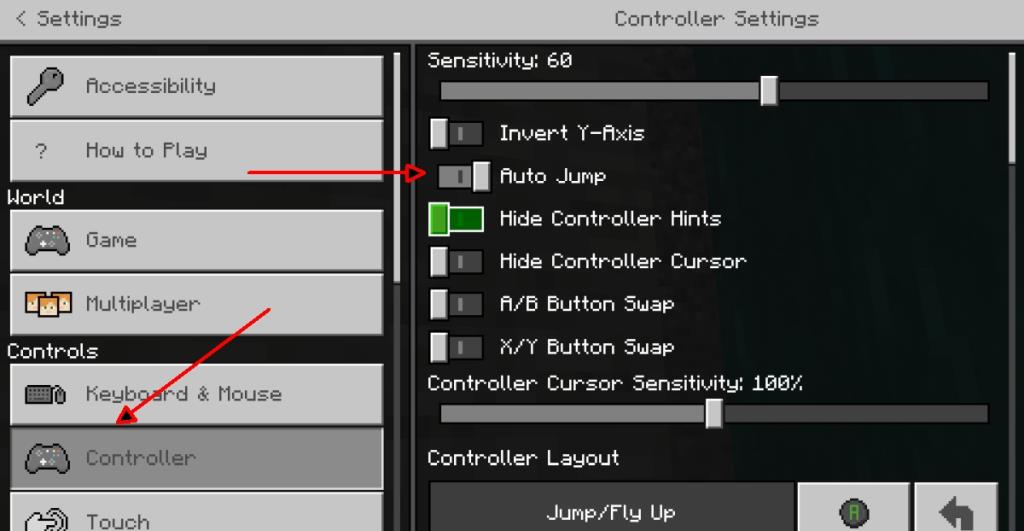
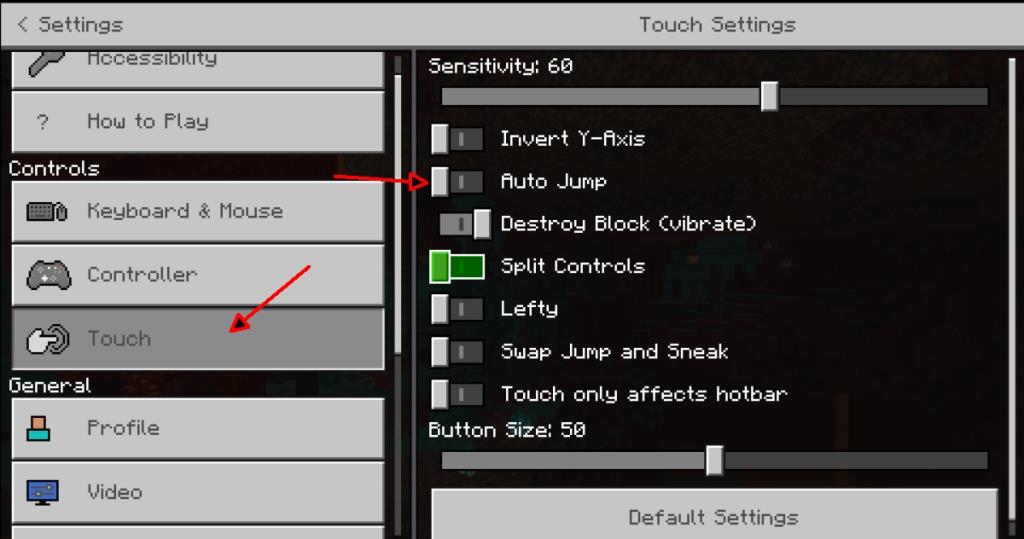

![Boot Camp Kullanarak Mace Windows Nasıl Kurulur [Kılavuz] Boot Camp Kullanarak Mace Windows Nasıl Kurulur [Kılavuz]](https://tips.webtech360.com/resources8/r252/image-9806-0829094650349.jpg)

![Dosya Türünü, Otomatik Oynatmayı ve Varsayılan Program Ayarlarını Düzenle [Windows 7/Vista] Dosya Türünü, Otomatik Oynatmayı ve Varsayılan Program Ayarlarını Düzenle [Windows 7/Vista]](https://tips.webtech360.com/resources8/r252/image-5457-0829093416584.jpg)

![SSD Sürücüsünü Optimize Etmek İçin Ayarlama [Windows] SSD Sürücüsünü Optimize Etmek İçin Ayarlama [Windows]](https://tips.webtech360.com/resources8/r252/image-2143-0829093415212.jpg)


